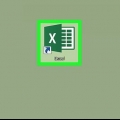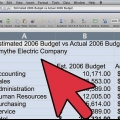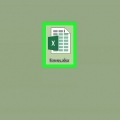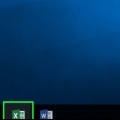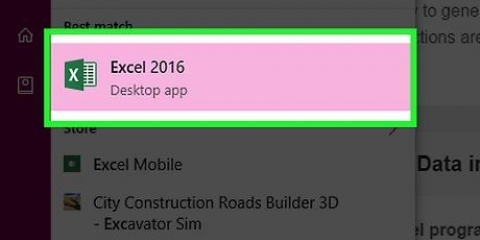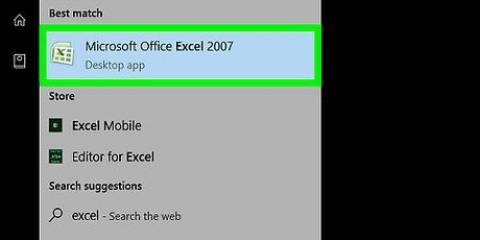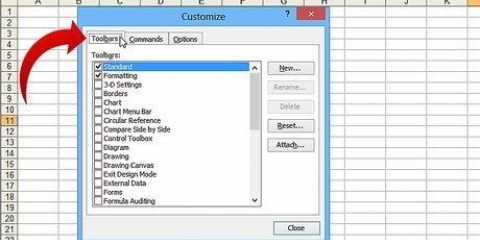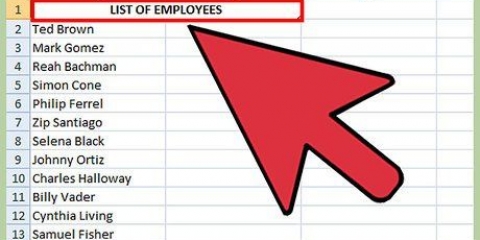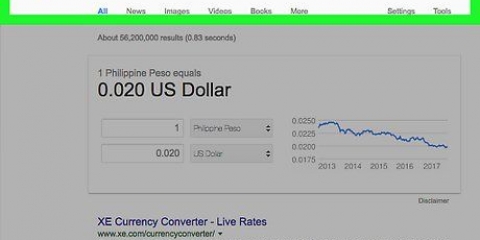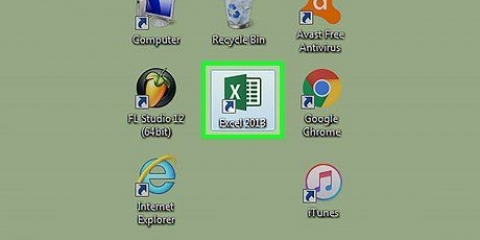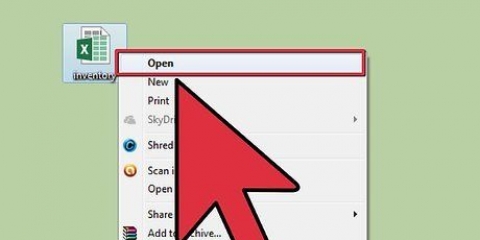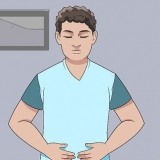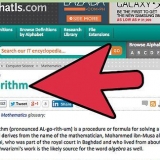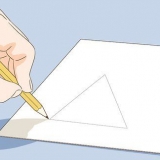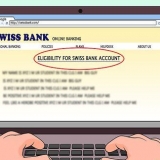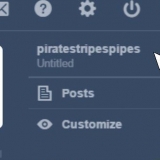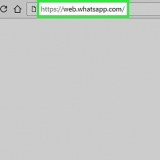Cliquez sur le menu Supplémentaire et sélectionnez Plugins... Dans la fenêtre Plugins cochez la case à côté de Solver Add-in, et cliquez sur d`accord.




$B$11:$F$11 = 0 $B$12:$H$12 = 0 $B$22:$H$22 = $B$23:$H$23 $B$5:$H$20 = binaire (i.e. 1 et 0 uniquement) $C$5 = 0 $D$18 :$H$18 = 0 $D$8 = 0 $E$5 = 0 $F$17 = 0 $F$9 = 0 $G$14 = 0 $G$19:$H$19 = 0 $H$10 = 0 $I$19:$I$20 <= 24 $I$5:$I$18 <= 40 Dans la fenêtre Conditions préalables, saisissez une condition préalable et cliquez sur le bouton Ajouter. Cela ajoutera une condition aux limites à la liste, après quoi vous pourrez ajouter plus de conditions. Continuez à ajouter les conditions aux limites jusqu`à ce que vous arriviez à la dernière, puis cliquez sur le bouton Annuler pour revenir à la fenêtre principale du Solveur.
Une fois que le programme a fini de traiter les données, Solver fournira une solution ou vous informera qu`il n`a pas pu le faire. Si Solver ne parvient pas à trouver la solution, repensez, analysez et déboguez à nouveau le problème. Revenir d`abord aux valeurs d`origine. Les deux moyens les plus rapides de résoudre ce problème sont d`essayer différentes valeurs initiales et d`ajouter ou de supprimer des conditions aux limites. Sur le côté droit de la fenêtre des résultats du Solveur, Excel affiche une série de rapports. Les rapports Réponse, Sensibilité et Limites sont des feuilles de calcul supplémentaires qui sont ajoutées à la feuille de calcul actuelle. Ils contiennent des informations de diagnostic et d`autres, et doivent être sélectionnés si Solver ne peut pas trouver de solution au problème.


Aller à Déposer et ensuite à Options. Dans la fenêtre Options pour Excel Est-ce que tu vas Plugins dans la case à gauche et cliquez sur le bouton Démarrer en bas de la fenêtre. Cliquez sur la case à côté de Plug-in de solveur et puis sur d`accord.

Utilisation du solveur dans microsoft excel
Optimiser les valeurs dans une feuille de calcul Excel pour atteindre un objectif déclaré peut être un processus ardu. Heureusement, Microsoft propose Solver, un plug-in d`optimisation arithmétique pour vous aider dans cette tâche. Bien que cela ne résolve pas tous les problèmes, cela peut être très utile comme aide à une question « et si ». Voici comment utiliser efficacement cette extension pour Excel.
Pas
Méthode1 sur 3:Avant de commencer

1. Pour comprendre Solver, il est important de se faire une idée de ce qu`il fait et comment il fonctionne. Il y a 3 composants principaux avec lesquels vous devez vous familiariser.
- cellule cible. C`est la cellule qui représente l`objectif ou le résultat souhaité du problème. Dans notre exemple, nous allons essayer de créer un planning, pour qu`il n`y ait pas de pénurie de personnel. La cellule qui indique une carence devient notre cellule cible.
- Cellules variables sont les cellules qui peuvent être modifiées pour obtenir le résultat souhaité. Dans notre exemple, c`est les heures de travail du lundi au vendredi pour tous les employés.
- Conditions. Ce sont des limitations ou des limites à ce que Solver peut faire pour résoudre le problème. Par exemple, si l`employé X ne peut pas travailler le mardi, Solver ne peut pas affecter cet employé au travail le mardi.
Méthode 2 sur 3: Excel 2007

1. Lancer Microsoft Excel

2. Installer le plug-in du solveur. S`il n`est pas encore installé, suivez les étapes ci-dessous :

3. Téléchargez les données que nous utilisons pour celaexercice. Nous allons l`utiliser pour créer un exemple à partir d`une situation réelle, pour résoudre des problèmes d`ordonnancement. Ouvrez le fichier dans Excel après l`avoir téléchargé.

4. Démarrer le solveur. cliquer sur Supplémentaire et puis sur solveur.
la fenêtre Paramètres du solveur apparaît. Ici, vous entrez les critères nécessaires pour résoudre le problème donné.

5. Spécifiez la cellule cible. L`objectif est de s`assurer qu`il n`y a pas de pénurie de personnel, donc notre cellule cible B25 et nous le rendons égal à 0.

6. Saisissez les cellules variables. garder la cellule B5 appuyé et faites glisser vers la cellule H20 pour sélectionner des cellules intermédiaires.

sept. Insérer les conditions aux limites. Dans cet exemple, il y a plusieurs salariés qui ne peuvent pas travailler tous les jours de la semaine, et des salariés à temps partiel qui travaillent moins de 40 heures par semaine. Utilisez les conditions préalables ci-dessous :

8. appuie sur le boutonRésoudre. Selon la quantité de mémoire de votre PC et la vitesse du processeur, Solver peut prendre quelques secondes ou quelques minutes pour le faire.

9. Lorsqu`Excel indique que la résolution a réussi, sélectionnezConserver la solution du solveur et cliquez d`accord.
Méthode 3 sur 3: Excel 2010

1. Un certain nombre de modifications ont été apportées à Excel 2010 qui ont considérablement amélioré la fonctionnalité de Solver et son interface. Utilisez les étapes suivantes pour activer Solver dans Excel 2010.

2. Lancer Microsoft Excel

3. Solveur ouvert. Vous pouvez le trouver dans l`onglet Données.

4. Utilisation du solveur. Une fois que vous avez installé et activé Solver, une boîte de dialogue apparaîtra Paramètres du solveur,où vous pouvez entrer les paramètres.
Articles sur le sujet "Utilisation du solveur dans microsoft excel"
Оцените, пожалуйста статью
Similaire
Populaire